调用自定义函数的方法与调用内置函数的方法基本一致。最简单的方法是在单元格中直接输入函数。
此外,还可以通过“插入函数”对话框调用自定义函数,具体操作如下。
01 选中需要插入自定义函数的单元格,切换到“公式”选项卡,单击“函数库”选项组中的“插入函数”按钮。
02 弹出“插入函数”对话框,在“选择类别”下拉列表中选择“用户定义”选项,在“选择函数”中选择需要的自定义函数,单击“确定”按钮。
03 弹出“函数参考”对话框,输入需要参考的单元格名称,单击“确定”按钮即可。
调用自定义函数的方法与调用内置函数的方法基本一致。最简单的方法是在单元格中直接输入函数。
此外,还可以通过“插入函数”对话框调用自定义函数,具体操作如下。
01 选中需要插入自定义函数的单元格,切换到“公式”选项卡,单击“函数库”选项组中的“插入函数”按钮。
02 弹出“插入函数”对话框,在“选择类别”下拉列表中选择“用户定义”选项,在“选择函数”中选择需要的自定义函数,单击“确定”按钮。
03 弹出“函数参考”对话框,输入需要参考的单元格名称,单击“确定”按钮即可。
编辑表格时,除了可以使用内置的函数处理表中的数据外,还可以根据自己的实际需要,自定义函数来统计、处理与分析工作表中的数据。
下面以定义个人所得税函数(TAX)为例,假设个人所得税的收缴标准如下。
※ 工资低于或等于1500元的免征所得税。
※ 工资1500元以上至4500元的超过部分按10%的税率征收。
※ 4500元以上至9000元的超过部分按20%的税率征收。
※ 9000元以上至35000元的超过部分按25%的税率征收。
※ 35000元以上至55000元的超过部分按30%的税率征收。
※ 55000元以上至80000元的超过部分按35%的税率征收。
※ 高于80000元的超过部分按45%的税率征收。
01 在打开的工作簿中,输入需要的数据内容。
02 按下“Alt+F11”组合键,打开“Visual Basic”窗口。
03 在菜单栏中单击“插入”按钮,在弹出的下拉菜单中单击“模块”命令。
04 在打开的窗口中,输入如下图所示的代码。
05 在菜单栏中单击“文件”按钮,在弹出的下拉菜单中单击“关闭并返回到Microsoft Excel”菜单命令,关闭窗口即可。
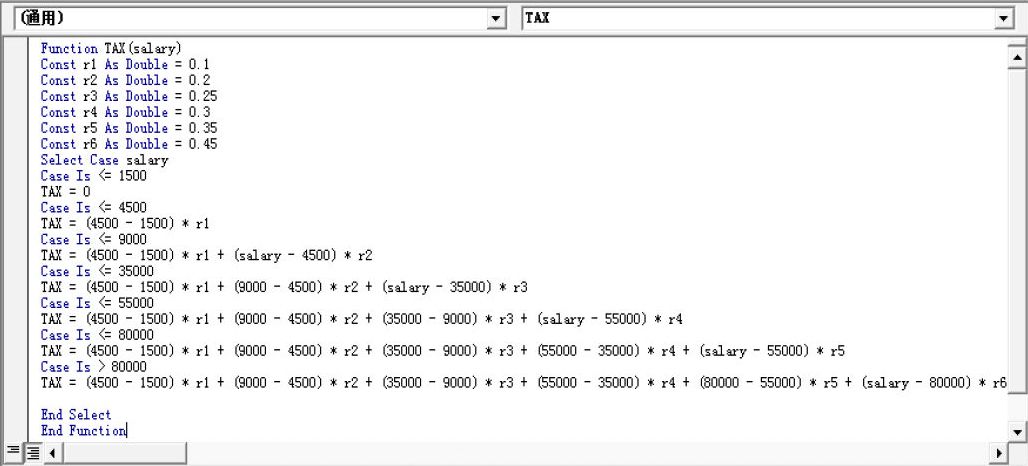
在编辑自定义函数过程中,需要注意以下两个事项。
※ 自定义函数的VBA结构为“Function…End Function”。
※ 包含自定义函数的工作簿文档,必须另存为“Excel启用宏的工作簿”文档格式。